A csökkentett mód hasznos kiút az ütköző programok eltávolításához vagy bizonyos dolgok kijavításához, ha ezt nem tudja normálisan megtenni. De mi van akkor, ha nem tudsz csökkentett módba lépni, és nem tudsz elindulni a rendszerbe. Az alábbiakban ismertetjük az alábbi lépéseket a rendszer biztonságos módban történő indításához, ha nem tud normálisan belépni a Windows operációs rendszerbe.
A biztonságos módba lépés lépései, ha nem tud elindulni (opcionális)
Megjegyzés: - Ha nem tud elindulni a rendszerébe, akkor próbálkozzon az automatikus javítási képernyőn az alábbi lépésekkel.
1. Kikapcsolni a számítógéped.
2. Azután, Rajt a számítógépet a bekapcsológomb egyszeri használatával.
Amint valami megjelenik a képernyőn (általában a laptop gyártója logója), egyszerűen nyomja meg és tartsa lenyomva a bekapcsológombot 5 másodpercig a készülék kikapcsolásához.
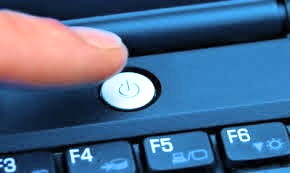
3. Ismételje meg ezt a folyamatot (kikapcsolás kényszerítése, majd újrakezdés) 2–3 alkalommal, amíg meg nem látja Automatikus javítási képernyő.
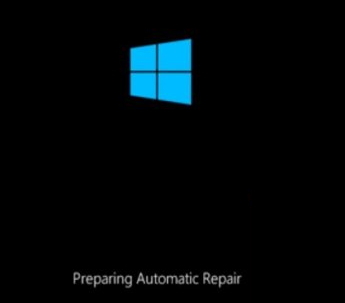
4. Ezután kattintson aHaladó beállítások“A következő képernyőn.

5. Ezt követően kattintson a „Hibaelhárítás“.
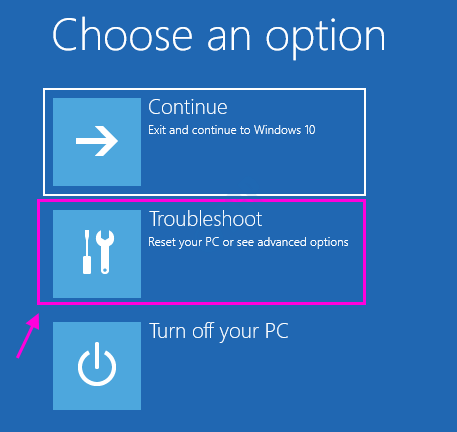
6. Ezután kattintson aHaladó beállítások“.
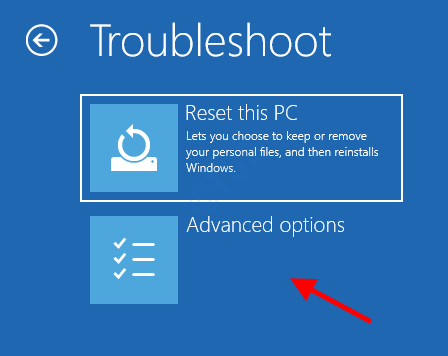
7. A „Indítási beállítások“, Kattintson rá.

8. Ezután kattintson aÚjrakezd”A számítógép biztonságos módban történő újraindításához.

csak kattints a „Hibaelhárítás“.

6. Ezt követően válassza aHaladó beállítások”Menüpontot.

7. Egyszerűen kattintson aIndítási beállítások“.

8. Végül az eszköz megfelelő újraindításához kattintson aÚjrakezd“.

9. Itt felfedezheti az indítási típusok különféle lehetőségeit.
10. Ezután nyomja meg a gombot F4 a billentyűzetről válassza ki a következőt:Csökkentett mód engedélyezése“.

Hamarosan a számítógép biztonságos módba indul. Ha csökkentett módban van, kövesse az alábbi lépéseket.

